 Tutoriel logiciel
Tutoriel logiciel
 Logiciel
Logiciel
 Comment créer un effet de fondu d'image dans Macromedia Flash 8 - Comment créer un effet de fondu d'image dans Macromedia Flash 8
Comment créer un effet de fondu d'image dans Macromedia Flash 8 - Comment créer un effet de fondu d'image dans Macromedia Flash 8
Comment créer un effet de fondu d'image dans Macromedia Flash 8 - Comment créer un effet de fondu d'image dans Macromedia Flash 8
L'éditeur PHP Zimo vous présentera comment créer un effet de fondu d'image dans Macromedia Flash 8. Avec des opérations simples, vous pouvez facilement obtenir l'effet d'afficher progressivement des images, ajoutant ainsi plus de charme visuel à vos œuvres. Suivez notre guide et maîtrisez l'art de créer un effet de fondu pour les images afin de rendre votre travail plus vivant et attrayant.
Cliquez sur "Fichier" - "Nouveau" dans le coin supérieur gauche du logiciel pour ouvrir la boîte de dialogue suivante, sélectionnez "document flash", puis "OK", comme indiqué dans la figure ci-dessous.
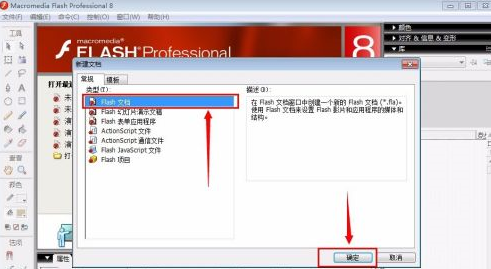
Après avoir créé un nouveau document, il y aura un *"unnamed-1*" avec une étiquette, qui est votre fichier de document nouvellement créé.

Dans le document nouvellement créé, la scène est ouverte par défaut, et le calque est également le premier calque. On clique directement sur le petit cercle du calque 1. C'est la première image.

Barre d'outils : Sélectionnez "Fichier" - "Importer" - "Importer vers la scène", ou utilisez directement la touche de raccourci "crtl+r", comme indiqué sur la figure.

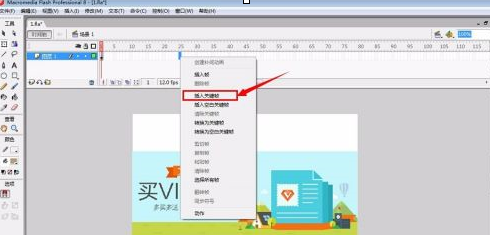
Sélectionnez l'image et appuyez sur "f8", la boîte de dialogue suivante apparaîtra, sélectionnez simplement la valeur par défaut, puis "OK".
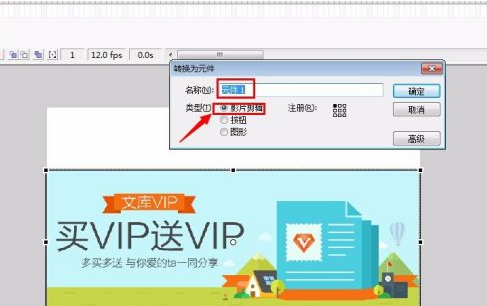
Cliquez sur le composant du premier cadre, cochez la "Couleur" dans les "Propriétés" du logiciel et sélectionnez "Alpha". Une sélection de 0% à 100% apparaîtra à droite, sélectionnez ici 0%.
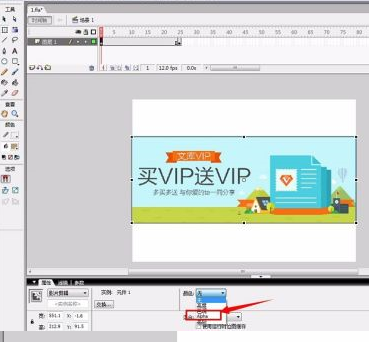
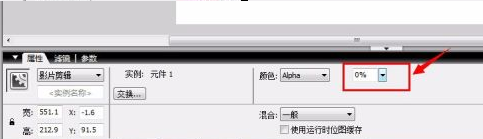
Nous faisons un clic droit sous l'image 25 et sélectionnons "Insérer une image clé". L'effet est comme indiqué sur la figure :
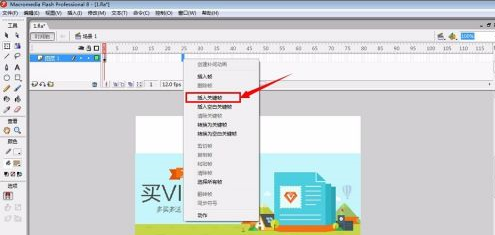

Cliquez avec le bouton droit dans la zone centrale et sélectionnez "Créer une animation interpolée", comme indiqué dans la zone de ligne rouge dans la partie sélectionnée.
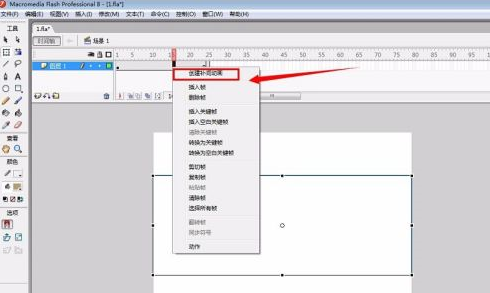
Une fois l'animation terminée, vous pouvez appuyer directement sur la touche « Entrée » du clavier pour tester l'effet, comme le montre la figure ci-dessous :
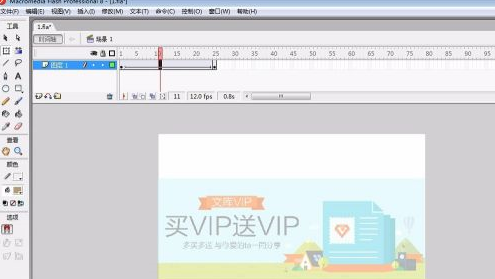
Ce qui précède est le contenu détaillé de. pour plus d'informations, suivez d'autres articles connexes sur le site Web de PHP en chinois!

Outils d'IA chauds

Undresser.AI Undress
Application basée sur l'IA pour créer des photos de nu réalistes

AI Clothes Remover
Outil d'IA en ligne pour supprimer les vêtements des photos.

Undress AI Tool
Images de déshabillage gratuites

Clothoff.io
Dissolvant de vêtements AI

AI Hentai Generator
Générez AI Hentai gratuitement.

Article chaud

Outils chauds

Bloc-notes++7.3.1
Éditeur de code facile à utiliser et gratuit

SublimeText3 version chinoise
Version chinoise, très simple à utiliser

Envoyer Studio 13.0.1
Puissant environnement de développement intégré PHP

Dreamweaver CS6
Outils de développement Web visuel

SublimeText3 version Mac
Logiciel d'édition de code au niveau de Dieu (SublimeText3)
 Comment centrer le tableau WPS Word
Mar 21, 2024 pm 02:21 PM
Comment centrer le tableau WPS Word
Mar 21, 2024 pm 02:21 PM
Lorsque vous utilisez Word dans WPS, vous devez souvent insérer des images, des tableaux, etc., mais si le tableau inséré n'est pas centré, cela affectera la beauté de l'ensemble du document. Alors, comment définir le centrage du tableau WPS ? Aujourd'hui, je vais vous apprendre à faire des ajustements. Les étapes spécifiques sont les suivantes. 1. Le tableau sur la photo n'est pas au milieu de la page, ce qui n'est pas très beau. Je souhaite qu'il soit centré. 2. Tout d'abord, cliquez avec le bouton droit de la souris dans le tableau (comme indiqué sur l'image). 3. Cliquez ensuite sur [Sélectionner toutes les tables] dans le menu contextuel (comme indiqué par la flèche rouge sur la figure). 4. Après avoir cliqué, le tableau sera entièrement sélectionné (comme le montre la figure ci-dessous). 5. À ce stade, cliquez pour ouvrir l'onglet [Démarrer] du texte wps (comme indiqué par la flèche rouge sur la figure). 06 heures
 Comment insérer des images dans Adobe Acrobat Pro9-Comment insérer des images dans Adobe Acrobat Pro9
Mar 04, 2024 pm 11:50 PM
Comment insérer des images dans Adobe Acrobat Pro9-Comment insérer des images dans Adobe Acrobat Pro9
Mar 04, 2024 pm 11:50 PM
Utilisez-vous également le logiciel Adobe Acrobat Pro 9 dans votre bureau ? Mais savez-vous comment insérer des images dans Adobe Acrobat Pro 9 Ci-dessous, l'éditeur vous présentera la méthode d'insertion d'images dans Adobe Acrobat Pro 9. Si vous êtes intéressé, jetez un oeil ci-dessous. Ouvrez le document Sample.pdf dans Adobe Acrobat Pro9, cliquez sur "Outils" - "Contenu" - sélectionnez "Modifier l'objet" sur le côté droit du document et le curseur de la souris se transforme en une flèche pleine + une petite case en bas à droite. coin. Faites un clic droit dans un espace vide du document et sélectionnez Insérer une image. Une boîte de dialogue apparaîtra, puis sélectionnez le fichier image ElenaGilbert.JPEG dans la boîte de dialogue (veuillez confirmer
 Comment diviser des cellules dans Microsoft Excel-Comment diviser des cellules dans Microsoft Excel
Mar 05, 2024 pm 09:31 PM
Comment diviser des cellules dans Microsoft Excel-Comment diviser des cellules dans Microsoft Excel
Mar 05, 2024 pm 09:31 PM
Savez-vous comment diviser des cellules dans Microsoft Excel ? Ci-dessous, l'éditeur vous présentera la méthode de fractionnement de cellules dans Microsoft Excel. J'espère que cela vous sera utile. Apprenons avec l'éditeur 1. Ouvrez d'abord les cellules fusionnées Excel. tableau, comme indiqué ci-dessous. 2. Sélectionnez les cellules fusionnées et cliquez sur le bouton "Fusionner le centre" avec la flèche vers le bas en haut, comme indiqué dans la figure ci-dessous. 3. Sélectionnez ensuite « Annuler la fusion des cellules », comme indiqué dans la figure ci-dessous. 4. Vous pouvez maintenant constater que les cellules ont été divisées, comme le montre la figure ci-dessous. Ce qui précède représente l'intégralité du contenu sur la façon de diviser des cellules dans Microsoft Excel présenté par l'éditeur. J'espère que cela pourra vous être utile.
 Lequel est le meilleur, Xiaomi Mi Band 8pro ou Huawei Band 8 ?
Jan 01, 2024 pm 02:59 PM
Lequel est le meilleur, Xiaomi Mi Band 8pro ou Huawei Band 8 ?
Jan 01, 2024 pm 02:59 PM
De nombreux utilisateurs ne savent pas s'il faut acheter le Xiaomi Band 8pro ou le Huawei Band 8 lors de l'achat d'une montre ou d'un bracelet. Il existe également des différences entre les deux. Si vous accordez davantage d'importance à l'expérience, vous pouvez choisir Xiaomi, si vous accordez davantage d'importance à la surveillance de la santé, vous pouvez. choisissez Huawei. Lequel est le meilleur, Xiaomi Mi Band 8pro ou Huawei Band 8 ? Réponse : Cela dépend des besoins. Xiaomi Mi Band 8pro : Convient à ceux qui aiment les modes sportifs riches et une meilleure compatibilité, ainsi qu'un affichage et une apparence d'écran proches de ceux d'une montre. Huawei Band 8 : accorde plus d'attention aux données de surveillance de la santé et à une expérience de port insensée. Bien sûr, un autre point est que si vous possédez de nombreux appareils Xiaomi, vous devez alors donner la priorité au bracelet Xiaomi. Si vous possédez un téléphone mobile Huawei, choisissez le bracelet Huawei. Xiaomi Mi Bande 8P
 Comment gérer la consommation rapide de la batterie du Redmi K70 Pro ?
Feb 23, 2024 am 10:50 AM
Comment gérer la consommation rapide de la batterie du Redmi K70 Pro ?
Feb 23, 2024 am 10:50 AM
Redmi K70 Pro est le modèle le plus populaire et le plus rentable du moment. Il est équipé du dernier processeur Qualcomm Snapdragon 8Gen3. C'est également le téléphone mobile Qualcomm Snapdragon 8Gen3 le moins cher du moment. configuration performante mais je n'ai pas beaucoup d'argent j'ai choisi ce téléphone. Alors que faire si le Redmi K70 Pro consomme trop d’énergie ? Que dois-je faire si le Redmi K70 Pro consomme trop d'énergie ? Si vous constatez que la consommation d'énergie de votre Redmi K70 Pro est anormalement rapide, vous pouvez essayer les méthodes suivantes pour réduire la vitesse de consommation d'énergie : Méthode 1 : Ajustez la luminosité et le délai d'expiration de l'écran. Réduisez la luminosité de l'écran et réglez le délai d'expiration de l'écran sur. une période de temps plus courte, ce qui peut réduire la consommation d'énergie de l'écran. Méthode 2 : fermer inutilement
 Comment ouvrir les autorisations de stockage sur Redmi K70 ?
Feb 23, 2024 pm 12:30 PM
Comment ouvrir les autorisations de stockage sur Redmi K70 ?
Feb 23, 2024 pm 12:30 PM
Redmi K70 est un modèle utilisé par de nombreux utilisateurs. Ce téléphone a conservé une très bonne réputation depuis sa sortie et présente un rapport coût-performance très élevé. Bien entendu, en plus de la rentabilité, le Redmi K70 possède également de nombreuses fonctions très pratiques. Alors comment ouvrir les autorisations de stockage sur Redmi K70 ? Ensuite, laissez l'éditeur vous le présenter ! Comment ouvrir les autorisations de stockage sur Redmi K70 ? Pour activer les autorisations de stockage du Redmi K70, vous pouvez suivre les étapes ci-dessous : Étape 1 : Ouvrez l'application des paramètres de votre téléphone. Étape 2 : Faites défiler vers le bas et recherchez « Gestion des applications » ou « Applications et notifications » et cliquez pour entrer. Étape 3 : Dans la gestion des applications, recherchez l'application pour laquelle vous souhaitez ouvrir les autorisations de stockage.
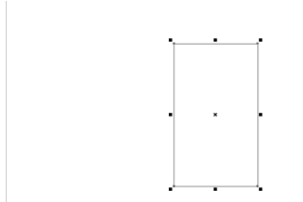 Comment dessiner un cylindre dans CorelDraw X4 - Comment dessiner un cylindre dans CorelDraw X4
Mar 04, 2024 pm 12:20 PM
Comment dessiner un cylindre dans CorelDraw X4 - Comment dessiner un cylindre dans CorelDraw X4
Mar 04, 2024 pm 12:20 PM
De nombreux utilisateurs utilisent le logiciel CorelDrawX4, mais savez-vous comment dessiner un cylindre dans CorelDrawX4 ? Ci-dessous, l'éditeur vous présentera la méthode de dessin d'un cylindre dans CorelDrawX4. Les utilisateurs intéressés peuvent venir jeter un œil ci-dessous. Ouvrez la page des paramètres du logiciel CorelDRAWX4, qui mesure 594 mm de long et 297 mm de large. Cliquez sur l'outil rectangle et définissez la longueur sur 100 mm, la largeur sur 170 mm, les coordonnées x : 250 mm, y : 160 mm. 2. Cliquez sur l'outil Ellipse pour dessiner une ellipse à la position appropriée sur le côté droit du rectangle, avec un axe long de 100 mm et un axe court de 60 mm, et appuyez sur Ctrl+D pour faire une copie. Déplacez une ellipse vers le bas du rectangle, coordonnées x : 250 mm, y : 75 mm. menu en 1 clic
 Choisissez la version du pilote qui convient à votre RX580
Dec 29, 2023 pm 05:34 PM
Choisissez la version du pilote qui convient à votre RX580
Dec 29, 2023 pm 05:34 PM
Quel pilote est bon à installer sur le rx5808g ? 20.5.1 et 20.4.2WHQL font référence au numéro de version du logiciel ou du pilote. Ces numéros de version sont généralement utilisés pour identifier les mises à jour ou les correctifs des logiciels ou des pilotes. Dans le monde informatique, WHQL signifie Windows Hardware Quality Labs, qui est une institution utilisée par Microsoft pour tester et vérifier la conformité et la stabilité du matériel et des pilotes. Par conséquent, 20.5.1 et 20.4.2WHQL indiquent que ces logiciels ou pilotes ont réussi les tests et la vérification de Microsoft et peuvent être utilisés en toute sécurité dans le système d'exploitation Windows. Les pilotes relativement stables de la carte graphique AMDrx580 20.5.1 et 20.4.2WHQL font référence au numéro de version du logiciel ou du pilote. Ces numéros de version sont transmis





